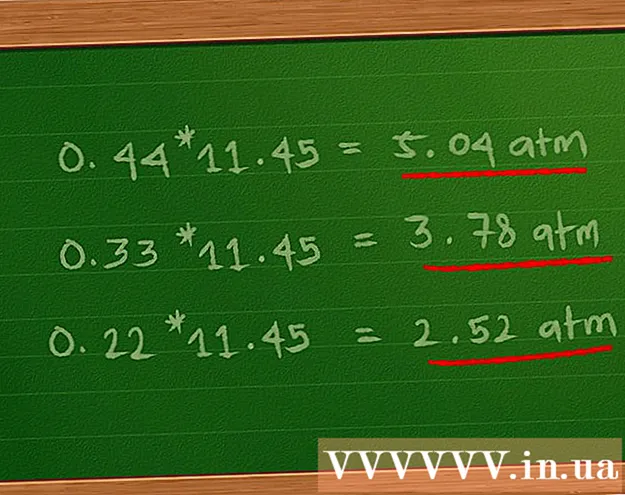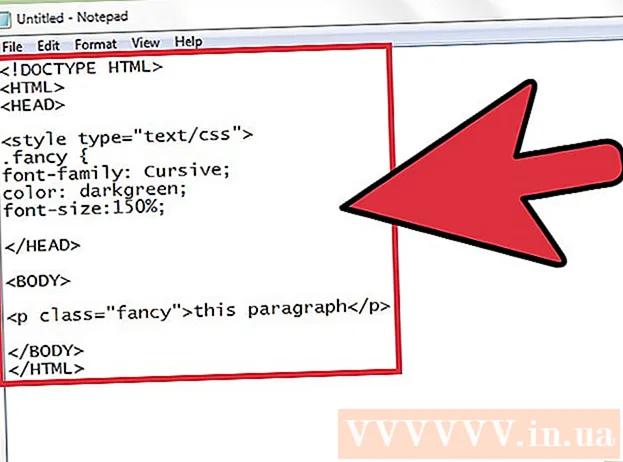Höfundur:
Peter Berry
Sköpunardag:
13 Júlí 2021
Uppfærsludagsetning:
1 Júlí 2024
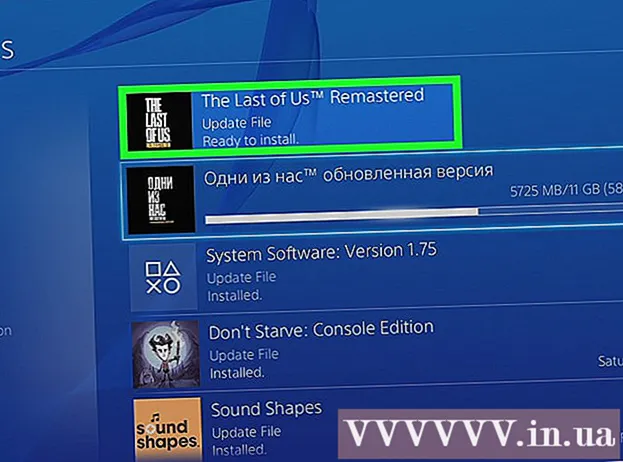
Efni.
Reynslan af því að spila tölvuleiki á PS4 er skemmtileg en stundum þurfa verktaki að laga villur og laga vandamál í leikjunum sínum. Besta leiðin er að setja upp sjálfvirkt niðurhal fyrir leikinn til að framkvæma uppfærslur í bakgrunni eða þegar PS4 er í biðstöðu. Þú getur líka uppfært leikinn handvirkt, veldu bara leikinn og halaðu niður og settu uppfærsluna upp.
Skref
Aðferð 1 af 2: Settu upp sjálfvirkar uppfærslur
Kveiktu á PS4 með því að ýta á hnappinn sem er staðsettur í miðju stjórnandans. Smelltu á þennan hnapp aftur ef fleiri skjáir hvetja þig til þess. Spurðu á næsta skjá "Hver er að nota þennan stjórnandi?" (Hver er að nota þennan stjórnanda?) Veldu notendaprófílinn þinn og ýttu á „X“ hnappinn.

Ýttu upp á vélinni og flettu að „stillingar“ skjánum. Uppsetningarhnappurinn er hvítur og appelsínugulur með litla tólakassamerkið í hringnum. Þessi hnappur er staðsettur á milli aflvalkosta og titilvalmyndar. Notaðu fjórhliða D-púðann eða vinstri hnappinn til að fletta að stillingarmöguleikanum og ýttu síðan á „X“ hnappinn á leikjatölvunni til að fá aðgang að valmyndinni.
Skrunaðu niður á valmyndarvalkostinum að „kerfinu“ hlutanum. Valkosturinn „kerfi“ er á milli „aðgengis“ og „frumstilla“. Ýttu á „X“ hnappinn á vélinni til að fá aðgang að kerfisvalmyndinni.
Skrunaðu niður að hlutanum „sjálfvirkt niðurhal og upphleðsla“. Þetta er annað valmyndaratriðið, staðsett á milli „kerfisupplýsinga“ og „raddaðgerðarstillinga“. Ýttu á „X“ hnappinn á handfanginu til að fá aðgang að þessari valmynd.

Merktu við reitinn „uppfærsluskrár forrita“. Eftir að þú ýtir á „X“ hnappinn á stýringunni til að velja „forrit uppfærsluskrár“ verða forrit og leikir uppfærðir sjálfkrafa. Valkosturinn „uppfærsluskrár forrita“ er staðsettur á milli hlutans „vistuð gögn“ og „sjálfkrafa sett upp“.
Farðu í valmyndina „máttur stillingar“. Ýttu tvisvar á „O“ hnappinn á vélinni til að fara aftur á „stillingar“ valmyndaskjáinn og flettu síðan niður að „aflstillingunum“ með litlu hvítu merki sem sýnir hendur halda á rafhlöðunni. Eftir að þú flettir að „aflstillingar“ valkostinum, ýttu á „X“ hnappinn á vélinni til að fá aðgang að þessari valmynd.
Settu upp hvaða eiginleika þú vilt hafa þegar vélin er aðgerðalaus. Veldu annan valmyndarmöguleikann „stilltu aðgerðir í boði í hvíldarstillingu“ (stilltu aðgerðir í boði þegar vélin er í svefnham). Þessi valkostur gerir leiknum kleift að framkvæma uppfærslur jafnvel þegar PS4 er aðgerðalaus. Ef þú spilar lítillega geturðu valið að bæta við „gera kveikt á PS4 frá netinu“ (gerir PS4 kleift að vera virkur frá netinu).
Svæfðu PS4 áður en þú slekkur á rafmagninu. Haltu hnappinum niðri í miðju stjórnborðsins og notaðu D-púðann eða vinstri hnappinn til að fletta niður að „afl“ valkostinum. Flettu að og veldu „setja PS4 í biðham“ (stillir PS4 í svefn). auglýsing
Aðferð 2 af 2: Uppfærðu leikinn handvirkt
Veldu forritið sem þú vilt uppfæra úr aðalvalmyndinni. Eftir að hafa kveikt á PS4 og fengið aðgang að reikningnum þínum, notaðu D-pad takkann eða vinstri hnappinn til að fara í leikinn sem þú vilt uppfæra.
Leitaðu að uppfærslum í gegnum valmyndina. Eftir að hafa flett í leikinn sem þarfnast uppfærslu, ýttu á valkostahnappana á stjórnandanum. Flettu niður að hlutanum „athuga hvort uppfærsla er“ í sprettivalmyndinni.
Farðu í leikjauppfærslur (ef þær eru í boði). Ef leikurinn er með uppfærslu í boði færðu skilaboðin: „Uppfærsluskrá fyrir þetta forrit er fáanleg“. Þá mun kerfið hvetja þig til að fara á skjá niðurhal skráar. Vinsamlegast ýttu á „X“ hnappinn á stjórnandanum til að fá aðgang að skjánum.
- Ef leikurinn þarf ekki uppfærslu ennþá mun PS4 láta þig vita.
Veldu leikinn og byrjaðu að hlaða niður. Á niðurhalsskjánum birtist heildarlisti yfir tiltækar app- og leikuppfærslur. Veldu leikinn sem þú vilt uppfæra með því að ýta á „X“ hnappinn á stjórnandanum og staðfestu þá ákvörðun um að uppfæra leikinn.
- Þetta ferli tekur tíma. Tíminn sem það tekur að ljúka uppsetningarferlinu fer eftir stærð uppfærsluskrárinnar.
- Þú getur spilað leikinn meðan þú setur upp uppfærsluna.
Ráð
- Þú munt ekki geta uppfært PS4 leiki ef kerfið er án nettengingar.